彻底清理系统残留软件 HiBit Uninstaller 免安装版,可删除office等公办软件一直装不了新版问题
原创彻底清理系统残留软件 HiBit Uninstaller 免安装版,可删除office等公办软件一直装不了新版问题
原创
流氓软件删除不了?或者办公软件office、游戏等一些残留文件删除不干净,没办法彻底删除,那是因为还有一些注册信息没有删除,下面解决一款软件,彻底解决残留信息问题。
HiBit Uninstaller是一个Windows软件工具,这个小工具可以帮助我们把电脑中不需要的软件完全删除,其功能非常全面,系统垃圾清理、注册表清理、引导键管理、右键菜单管理、定时任务管理等清理功能。
HiBit Uninstaller 是目前唯一一款原生单文件、便携、小体积、功能最全的软件卸载和系统优化工具!
软件特色
Windows 商店应用管理器、浏览器扩展管理器、注册表清理器、垃圾文件清理器、空文件夹清理器、快捷方式修复器、进程管理器、启动管理器、服务和驱动管理器、计划任务管理器、上下文菜单管理器、系统还原管理器和备份管理器等。
功能介绍
- 深度并快速的扫描系统,可删除所有的残留项
- 可强制移除顽固或损坏的程序
- 可批量卸载程序
- 可在 Windows 8/8.1/10 上卸载 Windows 应用商店应用程序
- 可添加右键菜单项以快速卸载软件
- 安全的注册表和垃圾文件清理器
- 进程、启动、服务、计划任务、上下文菜单和系统还原管理器
免安装,双击运行
双击打开后,会提示选择
1、将应用程序设置和数据保存在用户交件夹中,然后注册;
2、将应用程序设置和数据保存在应用程序目录的可执行交件中;
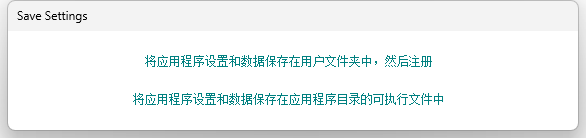
见意选择2
选择好后,软件会快速扫描系统中的所有软件,并展示出来。
所有软件列表都可展示出来
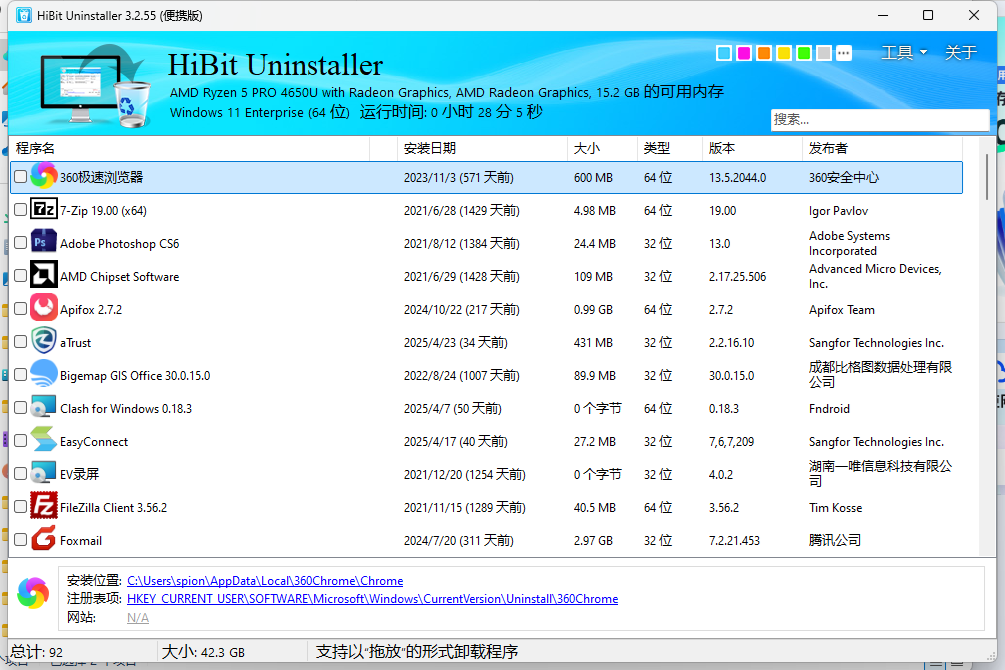
选中某一个软件,在底部可以看到该软件的相关信息:
1、安装位置
2、注册表项
3、网站
点右建可操作更多选项
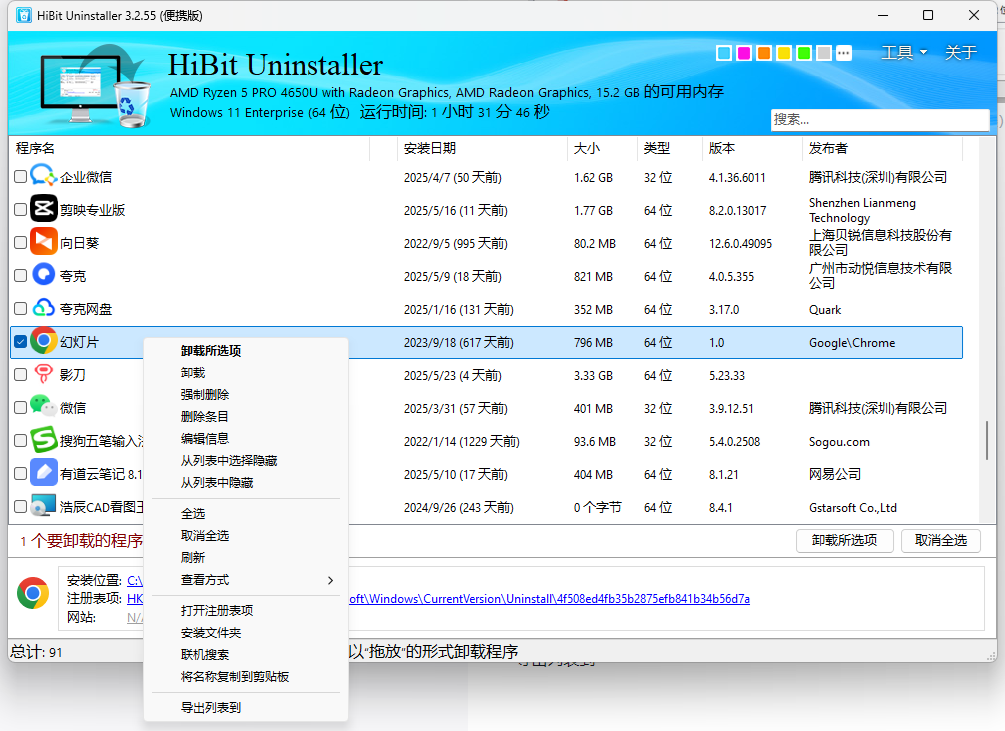
点击右健后,有更多选项供选择,以下是选项列表:
- 卸载所选项
- 卸载
- 强制删除
- 删除条目
- 编辑信息
- 从列表中选择隐藏
- 从列表中隐藏
- 全选
- 取消全选
- 刷新
- 查看方式
- 打开注册表项
- 安装文件夹
- 联机搜索
- 将名称复制到剪贴板
- 导出列表到
操作
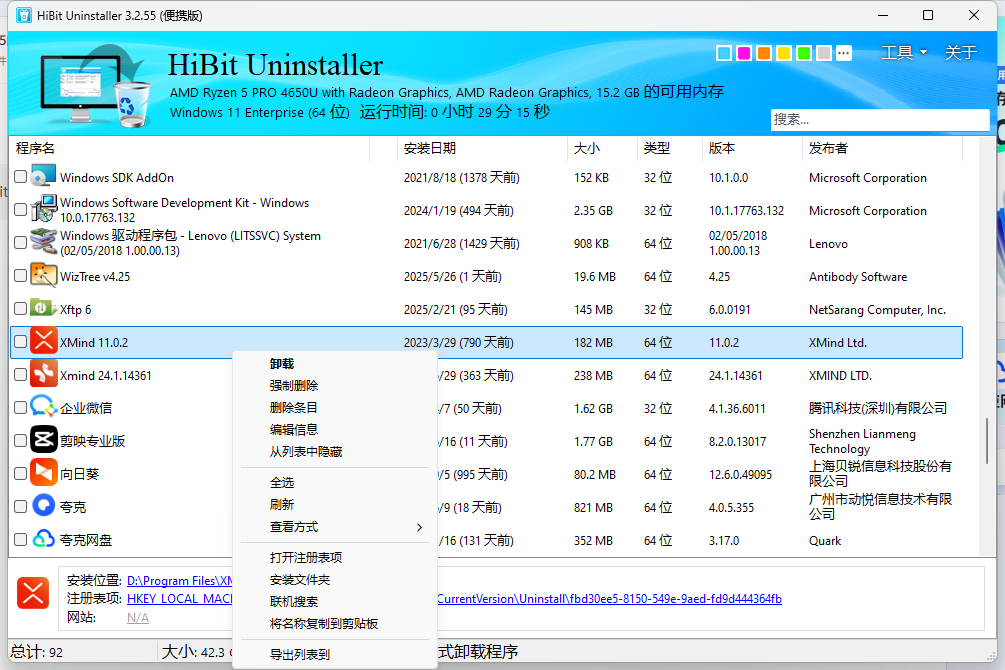
选择一个软件以后,右键点击卸载,就可以进入卸载窗口
卸载完成后会有扫描注册表和残留文件的选项
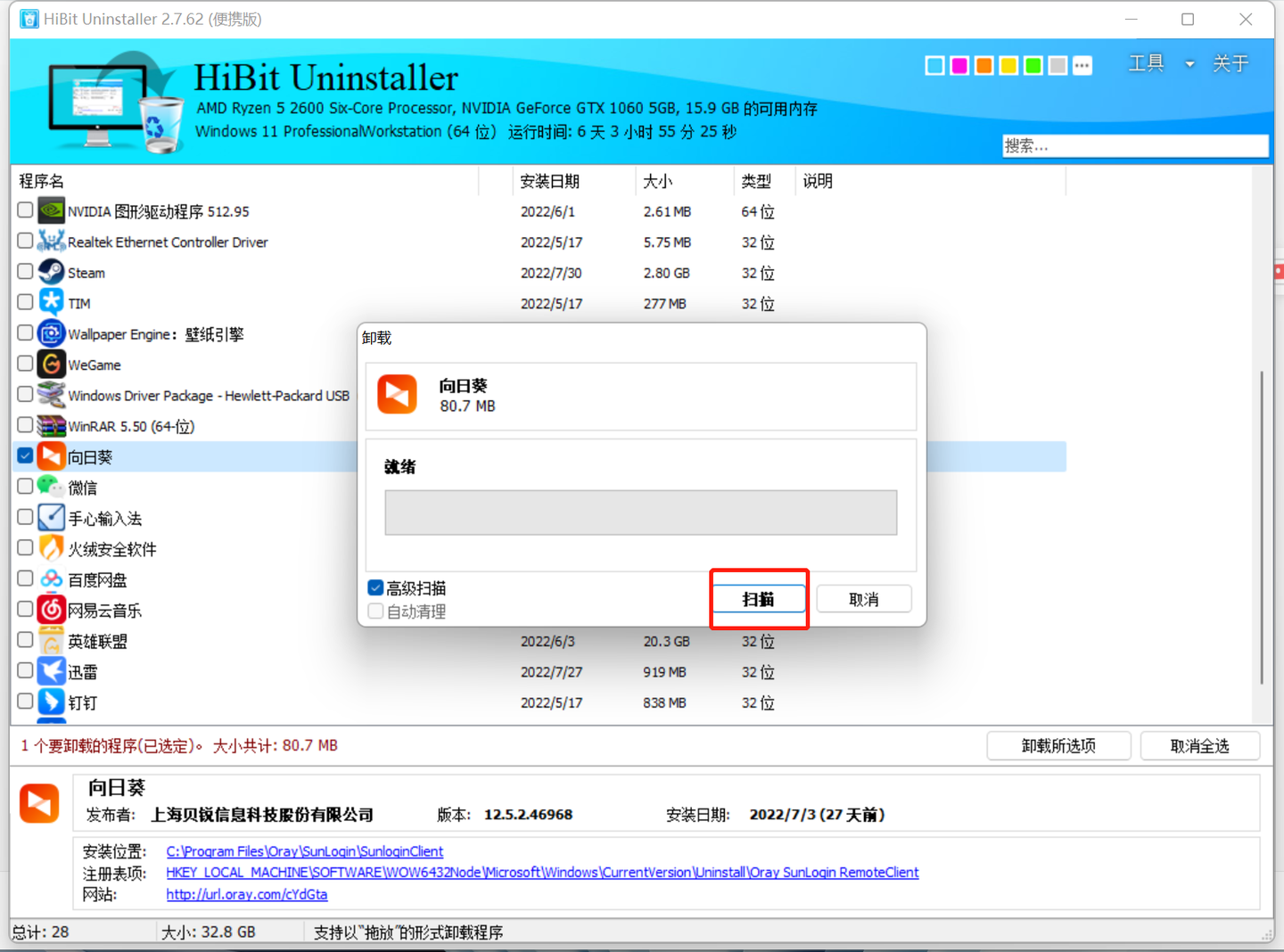
点击‘清理后打开报告文件’
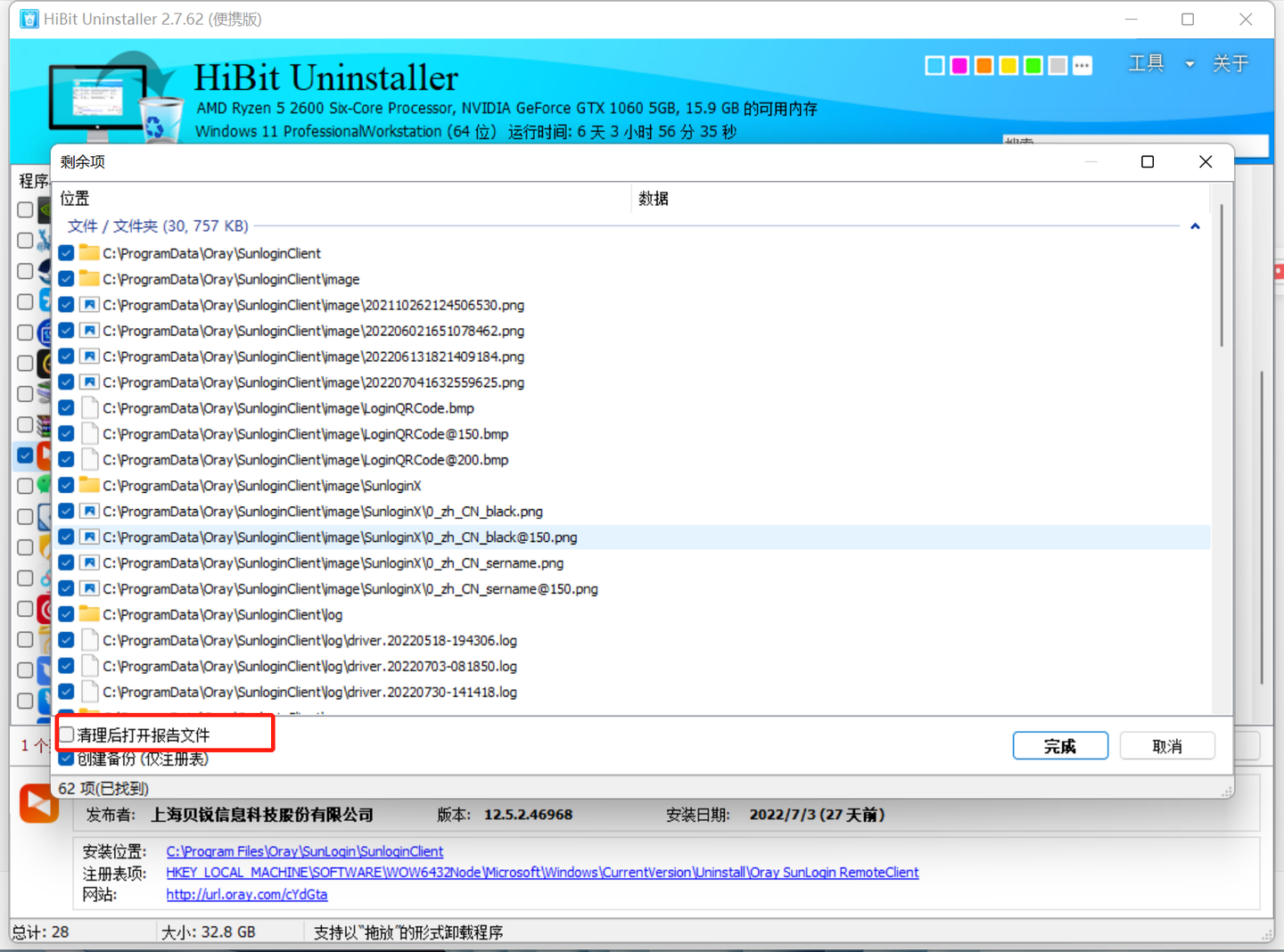
弹出的卸载软件清理报告
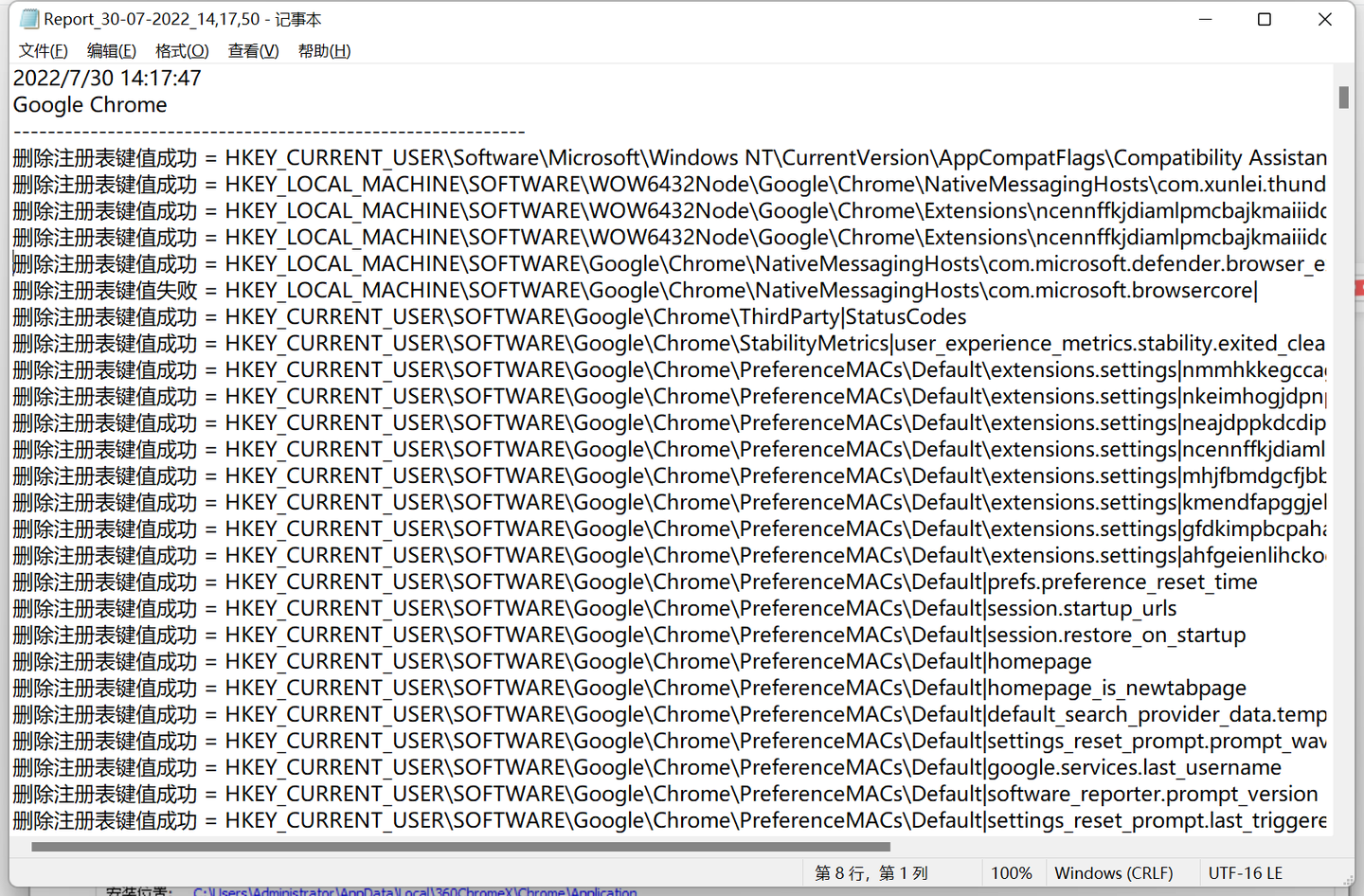
软件就卸载干净不留痕迹
右上角工具里面还有很多电脑优化工具可以使用
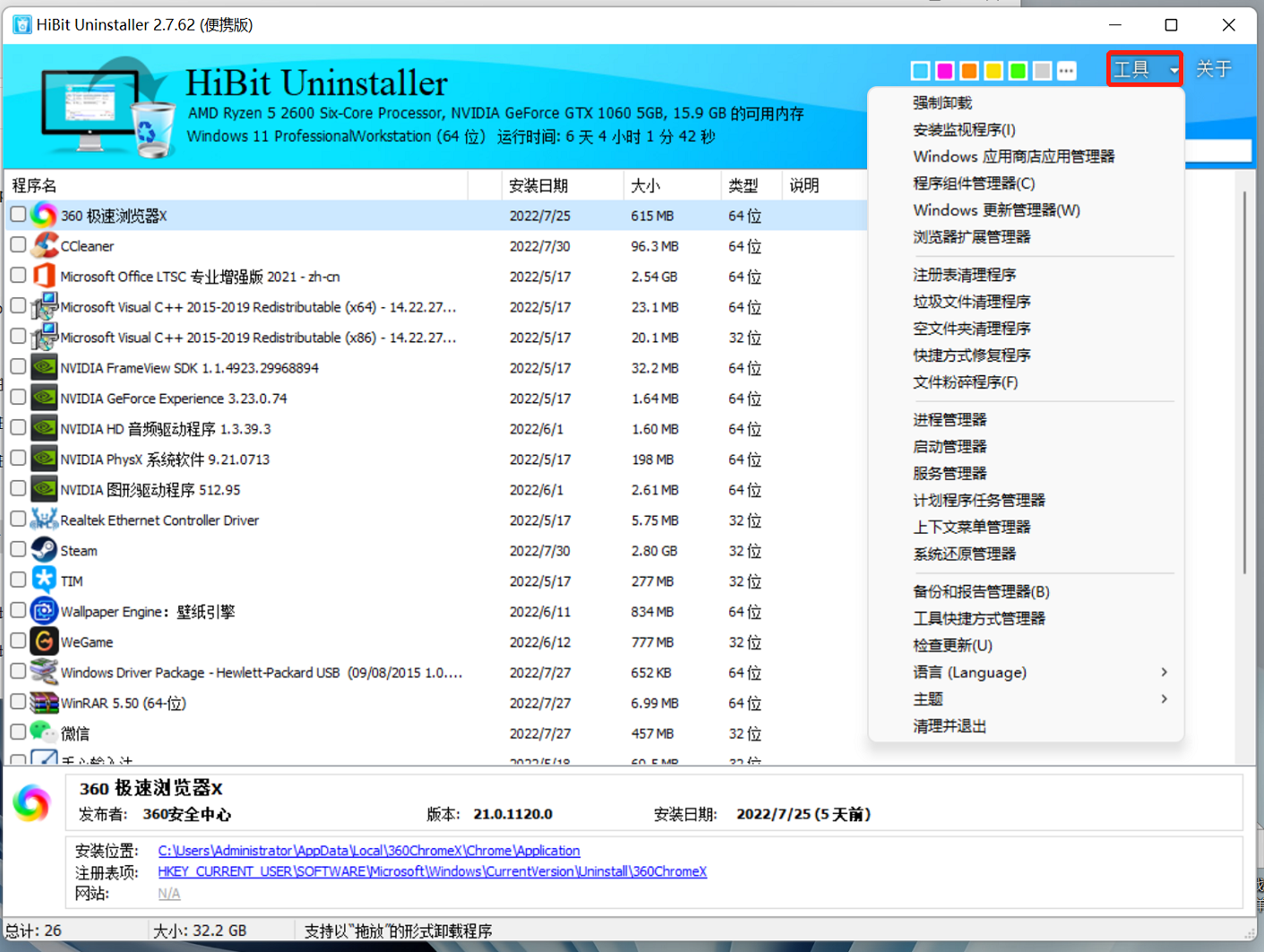
HiBit Uninstaller, 免安装软件,流氓软件卸载,软件卸载工具,注册表清理,缓存清理,彻底删除软件,系统优化工具,Windows 软件卸载,批量卸载软件,强制卸载软件,软件残留清理,电脑清理工具,免费卸载软件,实用工具推荐
最终效果:
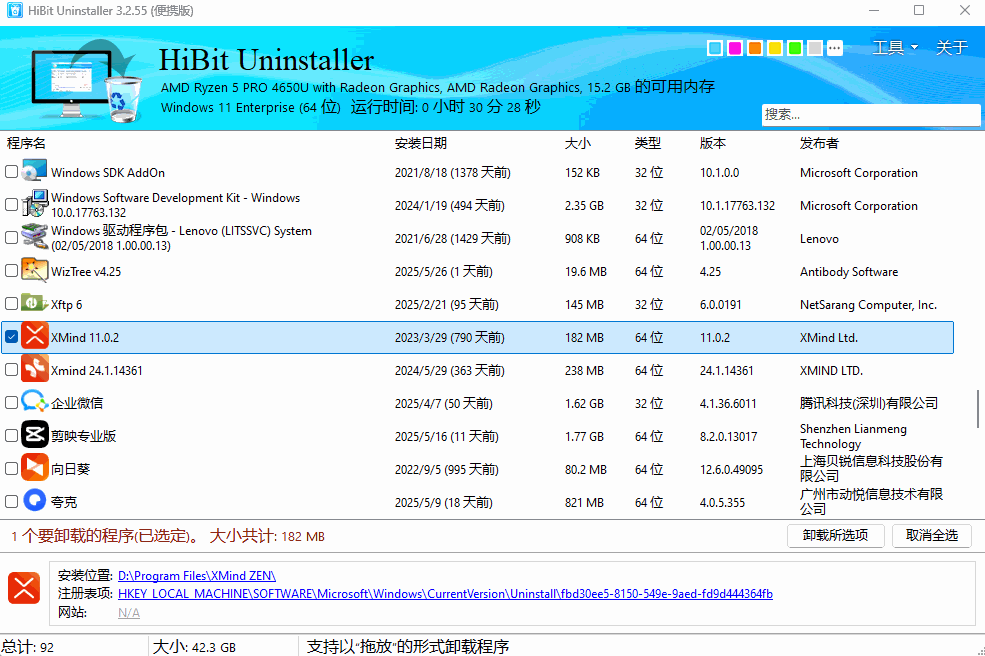
资源地址:
原创声明:本文系作者授权腾讯云开发者社区发表,未经许可,不得转载。
如有侵权,请联系 cloudcommunity@tencent.com 删除。
原创声明:本文系作者授权腾讯云开发者社区发表,未经许可,不得转载。
如有侵权,请联系 cloudcommunity@tencent.com 删除。

